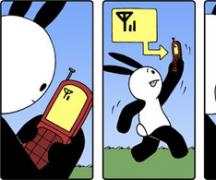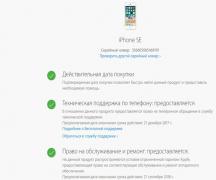Ο υπολογιστής δεν βλέπει το iPhone πώς να το διορθώσει. Γιατί ο υπολογιστής δεν βλέπει το iPhone μέσω usb
Γεια σου Αλλά πραγματικά - τι να κάνει; Εκτελέστε ένα νέο τηλέφωνο; Παραδώστε για επισκευή; Πέτα τον υπολογιστή; Οι επιλογές είναι σίγουρα ενδιαφέρουσες και σχεδόν σίγουρα αποτελεσματικές, αλλά πολύ δαπανηρές :) Και δεν πρέπει να είσαι τόσο ενθουσιασμένος, γιατί το πρόβλημα με τη σύνδεση του iPhone με έναν υπολογιστή μπορεί σχεδόν πάντα να λυθεί χωρίς να καταφύγεις σε δραστικά μέτρα.
Τι πρέπει λοιπόν να γίνει; Πρώτα πρέπει να καθορίσετε ποιο είναι το "snag" στην πραγματικότητα. Ποια συσκευή αποτυγχάνει; Είναι απλό να το κάνουμε αυτό - παίρνουμε το gadget και πηγαίνουμε στον γείτονα (φίλος, δουλειά, στο ηλεκτρονικό κατάστημα κ.λπ.). Εν ολίγοις, κύριο καθήκον μας είναι να βρούμε έναν άλλο υπολογιστή ή φορητό υπολογιστή. Βρέθηκε; Ωραία!
Προσπαθούμε να συγχρονίσουμε με αυτό, αν όλα λειτουργούν εδώ, τότε ...
Το iPhone δεν συνδέεται στον υπολογιστή. Ο λόγος είναι ο Η / Υ
Ναι, στις περισσότερες περιπτώσεις, είναι αυτός που προκαλεί τα προβλήματα σύνδεσης. Για να τα αποκλείσουμε, πραγματοποιούμε τις παρακάτω ενέργειες:
- Πρώτα απ 'όλα, επανεκκινήσαμε και τις δύο συσκευές. Για να μιλήσω, για πρόληψη.
- Δοκιμάζουμε διάφορες θύρες USB και ελέγχουμε, για παράδειγμα, μια μονάδα flash USB, την απόδοσή τους. Μετά από όλα, ένας από αυτούς μπορεί να καεί ή απλά να μην λειτουργήσει.
- Δεν χρησιμοποιούμε προσαρμογείς, διαχωριστές, καλώδια προέκτασης ή άλλες συσκευές για θύρες USB. Βάζουμε το καλώδιο απευθείας στη μονάδα συστήματος.
- . Μια ιδανική επιλογή θα ήταν, και η επόμενη τελευταία έκδοση από την ιστοσελίδα της Apple.
- Απενεργοποιήστε το λογισμικό τρίτων κατασκευαστών (antiviruses, firewalls). Μην ξεχάσετε να τις ενεργοποιήσετε, αφού ελέγξετε!
- Το πιο ριζικό βήμα - η επανεγκατάσταση του λειτουργικού συστήματος θα βοηθήσει με μεγάλη πιθανότητα, αλλά θα χρειαστεί χρόνος ...
Εάν το iPhone δεν μπορεί να συνδεθεί με άλλον υπολογιστή, τότε το θέμα είναι σαφώς στη συσκευή ...
Γιατί ο υπολογιστής δεν βλέπει το iPhone. Ο λόγος είναι το τηλέφωνο
Ανεξάρτητα από το πόσο αξιόπιστα και σταθερά είναι τα προϊόντα της Apple, μπορούν να αποτελέσουν αιτία διακοπών της σύνδεσης.
Αν και πιο συχνά, οι κατόχους αυτών των συσκευών φταίνε, φέρνοντάς τους σε μια τέτοια κατάσταση που προκαλεί έκπληξη το πώς μπορούν ακόμα, και όχι μόνο να συγχρονίσουν. Ήμουν αποσπασμένος από κάτι :)
Επιστρέφοντας στο θέμα, προσπαθούμε να ακολουθήσουμε αυτά τα βήματα:
- Μετά τη σύνδεση, ξεκλειδώστε το τηλέφωνο, είναι πολύ πιθανό να δείτε ένα αναδυόμενο παράθυρο με την ερώτηση: "Εμπιστευθείτε αυτόν τον υπολογιστή;". Χωρίς μια καταφατική απάντηση, δεν θα υπάρξει συγχρονισμός, μόνο φόρτιση.
- Αλλάξτε το καλώδιο. Ακόμη και αν δεν υπάρχει ορατή ζημιά, το καλώδιο μπορεί να είναι ελαττωματικό. Ή είναι τελείως δυνατό το γεγονός ότι δεν είναι πρωτότυπο - αλλά στην περίπτωση αυτή, υπάρχει η δυνατότητα μιας συσκευής με ένα "μη υποστηριζόμενο" εξάρτημα.
- συσκευές. Εάν αποφασίσετε να κάνετε ένα τόσο απεγνωσμένο βήμα, θυμηθείτε να δημιουργήσετε αντίγραφα ασφαλείας των πληροφοριών (με ή), διαφορετικά θα χάσετε όλα τα δεδομένα σας μόνιμα.
- Το Jailbreak, ή μάλλον τα λεγόμενα τσιμπήματα που είναι εγκατεστημένα μαζί του, μπορεί επίσης να συμβάλει σε προβλήματα συγχρονισμού.
- Ενημέρωση λογισμικού. Είναι πάντα χρήσιμο!
- Καθαρίστε τη φίσα του τηλεφώνου (ενδεχομένως οξειδωμένη ή βρώμικη). Σημαντικό! Καθαρίστε πολύ προσεκτικά, ιδανικά εμπιστευθείτε έναν επαγγελματία. Εάν το πάρετε μόνοι σας, αναζητήστε πληροφορίες στο Διαδίκτυο, διαφορετικά μπορείτε να επιδεινώσετε την κατάσταση.
- Το τελευταίο σημείο που έχουμε είναι το πιο λυπηρό πράγμα - ο συνδετήρας για τη φόρτιση και το συγχρονισμό είναι σπασμένος ή εκτός λειτουργίας. Υπάρχει μόνο ένας δρόμος - στο κέντρο εξυπηρέτησης! Εάν είναι δυνατόν, επικοινωνήστε μόνο με τα επίσημα εργαστήρια που αναφέρονται στην ιστοσελίδα της εταιρείας.

Με την ευκαιρία, υπάρχει μια άλλη επιλογή win-win - επικοινωνήστε με την Υποστήριξη της Apple. Και τα βασανίζουν με την ερώτηση: "Γιατί δεν συνδέω το iPhone μου στον υπολογιστή χρησιμοποιώντας usb;" Ειλικρινά, δεν προσπάθησα - αλλά νομίζω ότι δεν ακούω τίποτα νέο από αυτούς και η συζήτηση θα πάρει πολύ χρόνο.

Όπως μπορείτε να δείτε, στις περισσότερες περιπτώσεις μπορείτε να περάσετε με "λίγο αίμα" και να διορθώσετε προβλήματα στο σπίτι.
Το κύριο πράγμα είναι να είστε προσεκτικοί, συνεπείς, να έχετε χρόνο και να ελέγχετε απολύτως όλους τους πιθανούς λόγους που μπορεί να οδηγήσουν σε προβλήματα με τη σύνδεση.
Δοκιμάσαμε τα πάντα, αλλά η κατάσταση δεν έχει αλλάξει προς το καλύτερο - είναι το iPhone ακόμα δεν συνδέεται με τον υπολογιστή; Να είστε βέβαιος να γράψετε στα σχόλια - θα προσπαθήσουμε να το καταλάβουμε και να λύσουμε το πρόβλημά σας όλοι μαζί!
Θέλετε να μάθετε πώς να κερδίζετε μηνιαίως από 50 χιλιάδες στο Διαδίκτυο;
Παρακολουθήστε τη συνέντευξή μου με τον Igor Krestinin
=>>
Τα σύγχρονα gadgets για κινητά μήλα εκτελούν μια ποικιλία λειτουργιών, εκτός από ένα κανονικό τηλέφωνο, είναι επίσης μια κάμερα, βιντεοκάμερα, τηλεόραση, φορέας, κονσόλα παιχνιδιών, ηλεκτρονικό βιβλίο.
Για πλήρη εργασία με αυτές τις εφαρμογές, απαιτείται περιοδική σύνδεση κινητού τηλεφώνου με υπολογιστή μέσω θύρας USB. Με άλλο τρόπο, δεν είναι δυνατό να κατεβάσετε ένα νέο παιχνίδι, μελωδία, βιβλίο και ούτω καθεξής.
Και εκτός αυτού, θα πρέπει να αφήσετε νέες φωτογραφίες και βίντεο στο δίσκο του υπολογιστή σας. Τι να κάνετε αν ο υπολογιστής δεν βλέπει το iPhone μέσω της θύρας USB;
Τι μέτρα πρέπει να κάνω εάν συνδέεστε με έναν υπολογιστή, από όλους τους κανόνες - αλλά δεν υπάρχει τίποτα; Ο υπολογιστής δεν βρίσκει το τηλέφωνό σας σαν να μην είστε συνδεδεμένοι.
Ας αναλύσουμε ήρεμα τους λόγους, να βρούμε τρόπους για να διορθώσουμε αυτό το πρόβλημα.
Εξωτερική επιθεώρηση
Το πρώτο πράγμα που πρέπει να ελέγξετε είναι η ακεραιότητα του καλωδίου. Επιθεωρήστε το για ζημιές, τσακίσεις κ.ο.κ.

Αν υπάρχει ανταλλακτικό καλώδιο, αλλάξτε το. Δοκιμάστε επίσης να συνδέσετε το καλώδιο σε άλλη θύρα USB.
Αν έχετε φορητό υπολογιστή, tablet, συνδέστε το τηλέφωνο σε αυτά, για να προσδιορίσετε γρήγορα το πρόβλημα, στον υπολογιστή ή στο τηλέφωνο.
Αν το iPhone είναι ορατό στο tablet ή στο φορητό υπολογιστή, τότε το πρόβλημα είναι στον υπολογιστή, πιο συγκεκριμένα στα παλιότερα προγράμματα οδήγησης στον υπολογιστή (δείτε παρακάτω).
Με μια γόμα σχολείου, σκουπίστε τις επαφές στο καλώδιο σε λάμψη, απομακρύνοντας έτσι τη ρύπανση και την οξείδωση. Αφαιρέστε όλα τα εναπομείναντα ψίχουλα της γόμας από τις καρφίτσες.
Τι να κάνετε αν ο υπολογιστής δεν βλέπει το iPhone μέσω USB, επανεκκινήστε
Το επόμενο βήμα είναι να επανεκκινήσετε και τις δύο συσκευές σας, μερικές φορές αυτό αρκεί για να διορθώσετε το πρόβλημα.
Για να εργαστείτε με το iPhone μέσω υπολογιστή, χρειάζεστε το πρόγραμμα iTunes. Το πρόγραμμα ενδέχεται να καταρρεύσει. Εάν όλες οι παραπάνω μέθοδοι δεν επιλύσουν το πρόβλημα, δοκιμάστε να εγκαταστήσετε ξανά αυτό το πρόγραμμα.
Καταργήστε την εγκατάσταση του εγκατεστημένου προγράμματος από το πρόγραμμα απεγκατάστασης, κάντε λήψη της νέας έκδοσης του προγράμματος από τον επίσημο ιστότοπο - http://www.apple.com/en/itunes/download/.
Μετά την επανεγκατάσταση, επανασυνδέστε τη συσκευή.
Μη αυτόματη ενημέρωση προγράμματος οδήγησης
Εάν αυτό δεν βοηθήσει, τότε είναι πολύ πιθανό ότι αυτό το πρόβλημα βρίσκεται στο πρόγραμμα οδήγησης που είναι εγκατεστημένο στον υπολογιστή. Δοκιμάστε να την εγκαταστήσετε ξανά.
Καταρχάς, αποσυνδέστε το μήλο από τον υπολογιστή.

Καταργήστε το εγκατεστημένο πρόγραμμα οδήγησης κάνοντας δεξί κλικ πάνω του.

Συνδέστε το iPhone, ο ίδιος ο υπολογιστής, εγκαθιστά αυτόματα ένα νέο πρόγραμμα οδήγησης, για το οποίο θα δείτε το αντίστοιχο μήνυμα.

Στο iPhone, θα σας ζητηθεί άδεια πρόσβασης στα αρχεία. Δώστε αυτήν την άδεια.

Ανοίξτε "Explorer", "Αυτός ο υπολογιστής", αν η συσκευή M3s είναι ορατή, αλλά δεν υπάρχουν ορατά αρχεία - ξεκλειδώστε τη συσκευή με δακτυλικό αποτύπωμα, θα εμφανιστούν τα αρχεία.
Αυτόματη ενημέρωση προγράμματος οδήγησης
Επίσης, δεν πειράζει να ενημερώσετε το πρόγραμμα οδήγησης στα chipsets που είναι υπεύθυνα για τη σύνδεση συσκευών στον υπολογιστή.
Όταν τρέχετε το βοηθητικό πρόγραμμα, αφαιρέστε όλα τα περιττά μηνύματα.

Κατεβάστε το και εκτελέστε το, θα σαρώσει όλα τα εγκατεστημένα προγράμματα οδήγησης, θα ανιχνεύσει τα ξεπερασμένα, θα τα αντικαταστήσει και θα τα ενημερώσει.
Τεχνικά θέματα
Όλα αυτά είναι προβλήματα που μπορείτε να διορθώσετε μόνοι σας. Εάν ολοκληρωθούν όλες οι ενέργειες, αλλά το πρόβλημα παραμένει, τότε μπορούμε να υποθέσουμε ότι το πρόβλημα είναι:
- Σφάλμα στο τσιπ iPhone.
- Κατέστρεψε το σύνδεσμο της συσκευής μήλων.
- Εσφαλμένο υλικολογισμικό.
Σε αυτές τις περιπτώσεις, θα πρέπει να επικοινωνήσετε με το κέντρο εξυπηρέτησης, καθώς πρόκειται για εργασία για ειδικούς. Προσπάθειες να τις διορθώσετε μόνοι σας μπορεί να οδηγήσει σε καταδικαστικές καταστάσεις.
Τι να κάνετε αν ο υπολογιστής δεν βλέπει το iPhone μέσω USB, συνολικά
Ελπίζω να καταφέρω να απαντήσω στην ερώτηση: Τι πρέπει να κάνω εάν ο υπολογιστής δεν βλέπει το iPhone μέσω της θύρας USB; Όπως μπορείτε να διαπιστώσετε, οι περισσότεροι από τους λόγους για τους οποίους ένας υπολογιστής δεν βλέπει ένα iPhone μέσω θύρας USB μπορεί να επιδιορθωθεί μόνες του εύκολα.
Για να διορθώσετε το πρόβλημα, δεν χρειάζεστε ειδικές γνώσεις σχετικά με την ηλεκτρονική τεχνολογία.
P.S. Βάζω screenshots των κερδών μου στα προγράμματα θυγατρικών. Και σας υπενθυμίζω ότι όλοι μπορούν, ακόμη και ένας αρχάριος! Το κύριο πράγμα είναι να το κάνουμε σωστό, που σημαίνει μάθηση από εκείνους που κερδίζουν ήδη, δηλαδή από επαγγελματίες.
Θέλετε να μάθετε τι λάθη κάνουν οι νεοφερμένοι;
Το 99% των νεοφερμένων κάνει αυτά τα λάθη και αποτυγχάνει στις επιχειρήσεις και κερδίζει χρήματα στο Διαδίκτυο! Προσέξτε να μην επαναλάβετε αυτά τα λάθη - "3 + 1 ΑΡΧΗ ΣΦΑΛΜΑΤΩΝ ΣΦΑΛΜΑΤΩΝ".Χρειάζεστε επειγόντως χρήματα;
Κατεβάστε το δωρεάν: " TOP - 5 τρόποι να κερδίσετε χρήματα στο Διαδίκτυο". Οι 5 καλύτεροι τρόποι να κερδίσετε χρήματα στο Διαδίκτυο, οι οποίοι εγγυώνται ότι θα σας φέρουν αποτέλεσμα 1.000 ρούβλια την ημέρα ή περισσότερο.Εδώ είναι η λύση κλειδί στο χέρι για την επιχείρησή σας!
Και για εκείνους που είναι συνηθισμένοι να κάνουν έτοιμες λύσεις, υπάρχει "Το έργο των έτοιμων λύσεων για την έναρξη της απόκτησης κερδών στο Διαδίκτυο". Μάθετε πώς να ξεκινήσετε τη δική σας επιχείρηση στο Διαδίκτυο, ακόμη και για τους πιο πράσινους νεοφερμένους, χωρίς τεχνικές γνώσεις, ακόμα και χωρίς εμπειρία.
Επιτρέψτε μου να μιλήσω τώρα για τους λόγους για τους οποίους το iTunes δεν βλέπει το iPhone σας σε υπολογιστή / φορητό υπολογιστή που εκτελεί Windows 10 ή Mac OS.
Αυτό το άρθρο είναι κατάλληλο για όλα τα μοντέλα iPhone Xs / Xr / X / 8/7/6/5 και Plus στο iOS 12. Σε παλαιότερες εκδόσεις, τα στοιχεία μενού και η υποστήριξη υλικού που καθορίζονται στο άρθρο ενδέχεται να είναι ή όχι.
Η ITunes δεν αναγνωρίζει το iPhone
Εάν το iTunes δεν αναγνωρίζει αυτή τη συσκευή κατά τη σύνδεση του gadget του iPhone στον υπολογιστή χρησιμοποιώντας το καλώδιο USB, μπορείτε να χρησιμοποιήσετε τις παρακάτω συμβουλές. Όταν εμφανιστεί ένα σφάλμα με τον κώδικα 0xE, εκτελούμε την ακόλουθη εντολή, μετά από κάθε μία από τις μεθόδους που προσπαθούν να συνδέσουν τη συσκευή:
- Επαληθεύουμε ότι το gadget iOS είναι ξεκλειδωμένο και ότι στην οθόνη του εμφανίζεται η Αρχική οθόνη.
- Ελέγουμε ότι χρησιμοποιείται η τελευταία έκδοση του iTunes, η οποία είναι συμβατή με τον υπολογιστή.
- Τα Windows και τα Mac πρέπει να έχουν εγκατεστημένη νέα έκδοση του λογισμικού.
- Η συσκευή πρέπει να είναι ενεργοποιημένη.
- Αν εμφανιστεί η προειδοποίηση "Εμπιστευθείτε αυτόν τον υπολογιστή", τότε πρέπει να ξεκλειδώσετε το gadget και να κάνετε κλικ στο "Trust".
- Αποσυνδέστε όλα τα αξεσουάρ USB από τον υπολογιστή εκτός από το iPhone. Προσπαθούμε να συνδέσουμε το gadget σε άλλες θύρες USB. Χρησιμοποιούμε άλλο καλώδιο USB από την Apple.
- Επανεκκινήστε τον υπολογιστή και το gadget.
- Συνδέστε το iPhone με έναν άλλο υπολογιστή. Εάν υπάρχει ένα ίδιο πρόβλημα, τότε θα πρέπει να επικοινωνήσετε με την τεχνική υποστήριξη της Apple.
Το iTunes σε Mac δεν βλέπει το iPhone
- Συνδέουμε το gadget και επαληθεύουμε ότι είναι ξεκλειδωμένο, εμφανίζει την οθόνη "Αρχική σελίδα".
- Σε Mac, κρατήστε πατημένο το κουμπί Option. Σε αυτήν την περίπτωση, κάντε κλικ στο μενού Apple και, στη συνέχεια, επιλέξτε την ενότητα "Σύστημα αναφοράς" ή "Πληροφορίες συστήματος".
- Στα αριστερά στη λίστα, επιλέξτε USB.
- Αν το iPhone εμφανίζεται στο δέντρο της συσκευής USB, τότε πρέπει να καταργήσετε προγράμματα τρίτων κατασκευαστών που έχουν σχεδιαστεί για να διασφαλίζουν την ασφάλεια. Εάν δεν είναι, επικοινωνήστε με την τεχνική υποστήριξη της Apple.
Το iTunes στα Windows 10 δεν βλέπει το iPhone
Στα Windows 10, μετά την ενημέρωση, εγκαθίσταται ένα ειδικό πρόγραμμα οδήγησης της Microsoft, το οποίο έχει σχεδιαστεί για προϊόντα της Apple. Λόγω αυτού του προγράμματος οδήγησης, πολλές εφαρμογές στα Windows 10 δεν βλέπουν συνδεδεμένα gadgets. Για να διορθώσετε αυτήν την κατάσταση, πρέπει να εγκαταστήσετε με μη αυτόματο τρόπο το σωστό πρόγραμμα οδήγησης.
Οδηγίες:

Όταν ολοκληρωθεί η επανεκκίνηση, το iPhone θα γίνει ορατό για το iTunes στα Windows 10.
Αν το iTunes μεταφορτωθεί από την Apple
Για να εγκαταστήσετε ξανά το πρόγραμμα οδήγησης, ακολουθήστε τα παρακάτω βήματα:

Νωρίτερα γράψαμε γιατί το λειτουργικό σύστημα Windows 10 δεν βλέπει ένα τηλέφωνο Android συνδεδεμένο μέσω USB. Αυτή τη φορά, σας προτείνουμε να εξετάσετε μια κατάσταση όπου τα Windows 10 δεν βλέπουν το iPhone. Σε αυτό το θέμα, θα εξετάσουμε τα αίτια ενός τέτοιου προβλήματος και τον τρόπο επίλυσής του.
Λόγοι για τους οποίους τα Windows 10 δεν βλέπουν το iPhone
Παρά το γεγονός ότι τα σύγχρονα gadgets με το λειτουργικό σύστημα iOS είναι τόσο γεμάτα από κάθε είδους λειτουργίες και μπορούν να κάνουν χωρίς σύνδεση με έναν υπολογιστή, παρ 'όλα αυτά, μια τέτοια ανάγκη εμφανίζεται περιστασιακά. Και τη στιγμή που ο χρήστης συνδέει το iPhone του με έναν υπολογιστή με Windows 10, ανακαλύπτει ότι η συσκευή δεν αναγνωρίζεται και δεν εμφανίζεται στον Explorer.
Γιατί αυτό είναι ένα πρόβλημα; Οι λόγοι για αυτό είναι οι εξής:
- Αποτυχία του μηχανισμού αξιόπιστης σύνδεσης (έλλειψη κλειδιών για την εξουσιοδότηση).
- Βλάβη στο καλώδιο ή στην υποδοχή USB (τόσο PC, Android όσο και iOS).
- Ιοί
- Λανθασμένες ρυθμίσεις σύνδεσης υπολογιστή.
Και αν στις εκδόσεις Android 4, 5 ή 6 οι λόγοι είναι παρόμοιοι και η επαναφορά των ρυθμίσεων συχνά συμβάλλει στην επίλυση του προβλήματος, τότε η λύση στο πρόβλημα στο iOS διακρίνεται.
Μέθοδοι επίλυσης προβλημάτων ανίχνευσης iPhone μέσω USB
Εάν τα Windows 10 δεν βλέπουν το τηλέφωνο μέσω USB, αξίζει να προσπαθήσετε να καθαρίσετε τα περιεχόμενα του ειδικού καταλόγου συστήματος Lockdown. Για να το κάνετε αυτό, κάντε τα εξής:
- Αποσυνδέστε τη συσκευή iOS από τον υπολογιστή.
- Πατήστε ++ [G] ή επιλέξτε το στοιχείο "Μετάβαση στο φάκελο" στο μενού "Μετάβαση" της γραμμής μενού OS X.
- Μεταβείτε στη διεύθυνση / var / db / lockdown.
- Θα ανοίξει ένα νέο παράθυρο. Εδώ θα δείτε πολλά αρχεία πιστοποιητικών που πρέπει να διαγραφούν.

- Μετά την αφαίρεση, πρέπει να συνδέσετε το iPhone σας και να αποδεχθείτε επιβεβαίωση εμπιστοσύνης στη συσκευή. Αφού εκτελέσετε αυτούς τους χειρισμούς, το σύστημα θα δει το συνδεδεμένο gadget.
Ωστόσο, εάν η παραπάνω μέθοδος δεν λύσει το πρόβλημα και τα Windows 10 εξακολουθούν να μην βλέπουν το iPhone, θα πρέπει να κάνετε προσαρμογές στις ρυθμίσεις του συστήματος. Για να το κάνετε αυτό, ενεργοποιήστε την εμφάνιση κρυφών αρχείων και φακέλων. Στη συνέχεια, μεταβείτε στην ενότητα C \\ ProgramData \\ Apple \\ Lockdown. Σε αυτόν τον φάκελο διαγράψαμε επίσης πιστοποιητικά.

Εναλλακτικά, μπορείτε να εκτελέσετε ενημερώσεις προγραμμάτων οδήγησης. Για να το κάνετε αυτό, πηγαίνετε στο "Device Manager", αναπτύξτε τον κλάδο των κινητών συσκευών και κάντε δεξί κλικ στη συσκευή Apple. Επιλέξτε "Update Driver."


Στο παράθυρο διαλόγου "Εγκατάσταση από δίσκο", κάντε κλικ στο κουμπί "Αναζήτηση" και μεταβείτε στο φάκελο C: \\ Program Files \\ Κοινά αρχεία \\ Apple \\ Mobile Device Support \\ Drivers.
Επιλέξτε το αρχείο "usbaapl" (σε εκδόσεις 64 bit των Windows "usbaapl64") και κάντε κλικ στο "Άνοιγμα". Ξεκινάμε την ενημέρωση των προγραμμάτων οδήγησης.
ΣΗΜΑΝΤΙΚΟ! Αν δεν υπάρχει φάκελος στην καθορισμένη διαδρομή ή αν λείπει το αρχείο, αναζητήστε το στον κατάλογο C: \\ Program Files (x86) \\ Common Files \\ Apple \\ Mobile Device Support \\ Drivers.

Εάν η ενημέρωση του προγράμματος οδήγησης δεν λύνει το πρόβλημα, αξίζει να ρίξετε τις ρυθμίσεις του gadget στις εργοστασιακές ρυθμίσεις.
Το iTunes είναι το ιδιόκτητο πρόγραμμα της Apple που σας επιτρέπει να συγχρονίσετε τη συσκευή σας με έναν υπολογιστή, να μεταφέρετε δεδομένα σε αυτήν και να αποθηκεύσετε πληροφορίες στον υπολογιστή σας. Εάν το iTunes δεν βλέπει το iPhone, δεν θα μπορείτε να αποθηκεύσετε το βιβλίο επαφών ή να αντιγράψετε νέα μουσική στο τηλέφωνό σας. Θα αναλύσουμε λεπτομερώς ποιες είναι οι αιτίες του προβλήματος και πώς να συνδέσετε το iPhone με το iTunes.
Ας ξεκινήσουμε με τους πιο απλούς λόγους που συχνά προκαλούν σφάλμα ανταλλαγής δεδομένων. Πώς να συνδέσετε το iPhone στο iTunes:
- Το τηλέφωνο ή το tablet πρέπει να είναι ενεργοποιημένα τη στιγμή της σύνδεσης.
- Όταν μια κινητή συσκευή είναι συνδεδεμένη με έναν υπολογιστή, στην οθόνη gadget εμφανίζεται το μήνυμα συστήματος "Εμπιστευθείτε αυτόν τον υπολογιστή" - κάντε κλικ στο "Trust". Εάν κατά λάθος επιλέξετε "Μην εμπιστεύεστε", αποσυνδέστε το smartphone από τον υπολογιστή, από το μενού κάντε κλικ στο Ρυθμίσεις-\u003e Γενικά-\u003e Επαναφορά-\u003e Επαναφορά γεωγραφικών ρυθμίσεων. Την επόμενη φορά που θα συνδεθείτε, θα σας ζητηθεί ξανά εμπιστοσύνη προτού συγχρονίσετε το iPhone σας.
- Βεβαιωθείτε ότι η θύρα USB και το καλώδιο του υπολογιστή λειτουργούν σωστά. Συνδέστε το καλώδιο σε άλλη θύρα αποσυνδέοντας πρώτα άλλα εξαρτήματα USB. Ελέγξτε τη σύνδεση μέσω άλλου κατάλληλου καλωδίου.
- Κάντε επανεκκίνηση του υπολογιστή και της κινητής συσκευής.
Αν μετά από όλα τα βήματα που το iPhone εξακολουθεί να μην συνδεθεί στο iTunes, πηγαίνετε στις πιο σοβαρές αιτίες του προβλήματος.
Έκδοση εφαρμογής ITunes
Εάν το τηλέφωνό σας Apple δεν συγχρονίζεται με τον υπολογιστή σας Windows 10 ή Mac OS X, ελέγξτε την έκδοση του iTunes. Αν δεν το έχετε ενημερώσει για μεγάλο χρονικό διάστημα, θα μπορούσε να καταστεί παρωχημένο και να μην αντιστοιχεί πλέον στην έκδοση iOS της κινητής συσκευής.
Τι να κάνετε αν το iTunes δεν βλέπει iPhone 5s και άνω λόγω διαφοράς εκδόσεων:
- Εκκινήστε το iTunes. Στο μενού "Βοήθεια", κάντε κλικ στο "Έλεγχος για ενημερώσεις".
- Η εφαρμογή θα ελέγξει την έκδοση, εάν υπάρχει νεότερη έκδοση, θα σας ζητηθεί να την κατεβάσετε.

Για να εγκαταστήσετε την πιο πρόσφατη έκδοση του iTunes στον υπολογιστή σας, θα χρειαστείτε Windows 7 ή νεότερη έκδοση, απαιτούνται 400 MB δωρεάν στο σκληρό σας δίσκο. Επομένως, σε έναν υπολογιστή με Windows 10 μπορείτε να εγκαταστήσετε εύκολα ένα νέο πρόγραμμα, αλλά στα Windows XP δεν μπορείτε να το κάνετε.
Αφού εγκαταστήσετε το iTunes, ελέγξτε ξανά τη σύνδεση της συσκευής. Αν το iPad και το iPhone δεν συνδεθούν ή έχετε ήδη εγκαταστήσει την πιο πρόσφατη έκδοση του προγράμματος, έτσι δεν σας προσφέρθηκε να το ενημερώσετε - ελέγξτε άλλες αιτίες του σφάλματος.
Επίσης, δεν μπορείτε να ενημερώσετε το πρόγραμμα, αλλά να το καταργήσετε και να το εγκαταστήσετε ξανά στον υπολογιστή σας. Στον πίνακα ελέγχου, κάντε κλικ στο iTunes και κάντε κλικ στην επιλογή "Διαγραφή". Ελέγξτε ότι έχουν αφαιρεθεί όλα τα στοιχεία του - Ενημερωμένη έκδοση Apple και Υποστήριξη συσκευών, Bonjour. Διαγράψτε χειροκίνητα τους καταλόγους iPod και Bonjour από τον κατάλογο προγραμμάτων Προγράμματα. Στη συνέχεια, μεταβείτε στον ιστότοπο της Apple και ξαναβάλετε την εφαρμογή.
Οδηγούς συσκευών
Η σύνδεση με την εφαρμογή iTunes ενδέχεται να μην λειτουργήσει εξαιτίας εσφαλμένων προγραμμάτων οδήγησης στην κινητή συσκευή. Για να διορθώσετε το πρόβλημα, πρέπει να το ενημερώσετε. Πώς να συνδεθείτε στο iTunes σε αυτήν την περίπτωση:
- Στην επιφάνεια εργασίας του υπολογιστή, κάντε κλικ στις ιδιότητες της συντόμευσης "My Computer", μεταβείτε στην ενότητα "Device Manager".
- Βρείτε το gadget από την Apple στη λίστα υλικού. Κάντε δεξί κλικ πάνω του, κάντε κλικ στο υπο-στοιχείο "Ενημέρωση προγράμματος οδήγησης".
- Πηγαίνετε για να αναζητήσετε προγράμματα οδήγησης στον υπολογιστή σας. Σημειώστε ότι πρέπει να επιλέξετε ένα αρχείο από τη λίστα εγκατεστημένων βοηθητικών προγραμμάτων.
- Επιλέξτε τι θέλετε να κάνετε λήψη αρχείων από το δίσκο. Κάντε κλικ στο "Αναζήτηση".
- Ανοίξτε τον κατάλογο Αρχεία Προγράμματος / Κοινά αρχεία / Υποστήριξη Apple / Mobile Device / Drivers, επιλέξτε το αρχείο στο όνομα του οποίου είναι το "usbaapl".
- Κάντε κλικ στο κουμπί "Επόμενο" για να ξεκινήσετε τη λήψη του προγράμματος οδήγησης.

Δοκιμάστε να συγχρονίσετε το iPad ή το iPhone σας.
Υπηρεσία Apple
Ένας από τους λόγους που η Aityuns δεν βλέπει το iPhone είναι επειδή η Apple Mobile Device Service δεν λειτουργεί σωστά. Για να το επανεκκινήσετε:
- Εκκινήστε τον "Πίνακα Ελέγχου", μεταβείτε στην υποδιαίρεση "Διαχείριση" και στη συνέχεια "Υπηρεσίες".
- Κάντε κλικ στο όνομα του βοηθητικού προγράμματος που αναζητάτε. Σταματήστε και στη συνέχεια εκτελέστε ξανά.
Συνδέστε τη συσκευή στον υπολογιστή και αρχίστε ξανά τη σύνδεση.
Εναλλακτική μέθοδος
Αν δεν μπορείτε να καταλάβετε πώς να συγχρονίσετε το iPhone με το iTunes, δοκιμάστε τον εναλλακτικό διαχειριστή αρχείων iTools. Το πρόγραμμα διαθέτει ρωσικό περιβάλλον εργασίας, υλοποιεί όλες τις βασικές λειτουργίες μιας ιδιόκτητης εφαρμογής και προστίθενται επιπλέον λειτουργίες για τη διαχείριση εγκατεστημένων προγραμμάτων, ροής φωτογραφιών και SMS.

Στο iTools μπορείτε να δείτε όλες τις επαφές και τα αρχεία πολυμέσων, να δημιουργήσετε αντίγραφα ασφαλείας για iPad, iPhone 6 ή άλλο μοντέλο.
Συμπέρασμα
Έχουμε καταλάβει γιατί τα iTunes και τα gadget της Apple μερικές φορές δεν συγχρονίζονται. Δεν υπάρχουν πολλοί λόγοι, ώστε να μπορείτε να διορθώσετε εύκολα το πρόβλημα. Αν έχετε ελέγξει όλες τις μεθόδους, αλλά το σφάλμα παρέμεινε - επικοινωνήστε με το κέντρο εξυπηρέτησης για να το λύσετε.